
Cómo solucionar problemas de Bluetooth del Samsung Galaxy S20
Si tiene problemas para conectar o emparejar otros dispositivos Bluetooth con su teléfono Samsung Galaxy S20, continúe leyendo porque hemos enumerado algunas soluciones y consejos para resolver los problemas de emparejamiento de Bluetooth en el Samsung Galaxy S20.
Si bien a muchos les resulta sencillo emparejar sus dispositivos Bluetooth, algunos usuarios pueden experimentar dificultades para emparejar sus dispositivos primero. Si tiene problemas para emparejar su dispositivo Galaxy S20, consulte estos útiles consejos.
Si tiene problemas para conectar su teléfono o tableta Samsung Galaxy S20 a otros dispositivos con Bluetooth o no puede lograr que funcione en absoluto, este artículo puede ayudarlo.
Esta publicación encontrará soluciones a los problemas más comunes relacionados con el uso de un teléfono o tableta Samsung y su Bluetooth integrado. Cubrimos todo, desde consejos básicos para la resolución de problemas hasta posibles problemas de hardware y soluciones de software, ¡así que sigue leyendo y conéctate nuevamente en poco tiempo!
Solución de problemas básicos (Problemas de emparejamiento Bluetooth del Samsung Galaxy S20)
1 . Asegúrate de que tu Bluetooth esté encendido
- Puede que hayamos desactivado el Bluetooth por error y nos hayamos olvidado de volver a activarlo. Si el ícono de Bluetooth es azul, eso significa que está ENCENDIDO
2. Asegúrate de tener suficiente energía
- Considere cargar ambos dispositivos por encima del 15 % antes de crear una conexión.
3. Asegúrese de que el dispositivo no requiera una aplicación de emparejamiento
- Algunos dispositivos, como los auriculares y relojes inteligentes de Samsung , deben conectarse a través de la aplicación Galaxy Wearable .
- Consulte la página de soporte del dispositivo para obtener más información sobre su emparejamiento Bluetooth.
4 . Asegúrese de que los dispositivos Bluetooth estén a menos de 30 pies
- Los dispositivos deben estar lo suficientemente cerca entre sí antes de conectarse. Considere acercar los dispositivos.
5. Pruebe con otros dispositivos
- Para ayudar a reducir el problema, considere vincularlo con otros dispositivos en su hogar o cerca. Si se conectan otros dispositivos, el problema podría ser el propio dispositivo Bluetooth.
Dejando de lado lo obvio, ahora podemos concentrarnos en los pasos de solución de problemas para ayudarlo a solucionar problemas incluso después de establecer una conexión Bluetooth activando Bluetooth en ambos dispositivos.
Cómo solucionar problemas de emparejamiento Bluetooth del Samsung Galaxy S20
Método 1: alterna tu conexión Bluetooth
Si no se puede establecer la conexión Bluetooth o no logra emparejar dos dispositivos, el primer paso y el más básico de solución de problemas es alternar la conexión Bluetooth. Baje la pantalla de notificaciones de su teléfono y busque el ícono de Bluetooth.
Apague la conexión Bluetooth, espere 10 segundos y vuelva a encenderla. Ahora intente comprobar si el teléfono se puede emparejar con el dispositivo Bluetooth o no.

Método 2: elimine todos los dispositivos emparejados en su dispositivo Samsung Galaxy S20
Permita que su teléfono Samsung Galaxy S20 comience de nuevo. Puede hacerlo eliminando todos los dispositivos que se emparejaron anteriormente.
Elimine dispositivos de su lista y permita que su teléfono se empareje con el dispositivo nuevamente. Para eliminar todos los dispositivos emparejados, siga estos pasos:
- Dirígete a Configuración
- Toque Conexiones> Activar Bluetooth
- Toca Bluetooth.
- Verá una lista de dispositivos con los que se ha emparejado
- Hay un ícono de configuración al lado del nombre de cada dispositivo. Toque el icono para desvincular el dispositivo.
- Haga esto para todos los dispositivos hasta que no tenga ningún dispositivo en su lista.
Una vez que se hayan eliminado todos los dispositivos, su teléfono comenzará a buscar nuevamente dispositivos para conectarse. Debería mostrar el dispositivo al que desea conectarse. Intente emparejarlo ahora y compruebe si funciona.
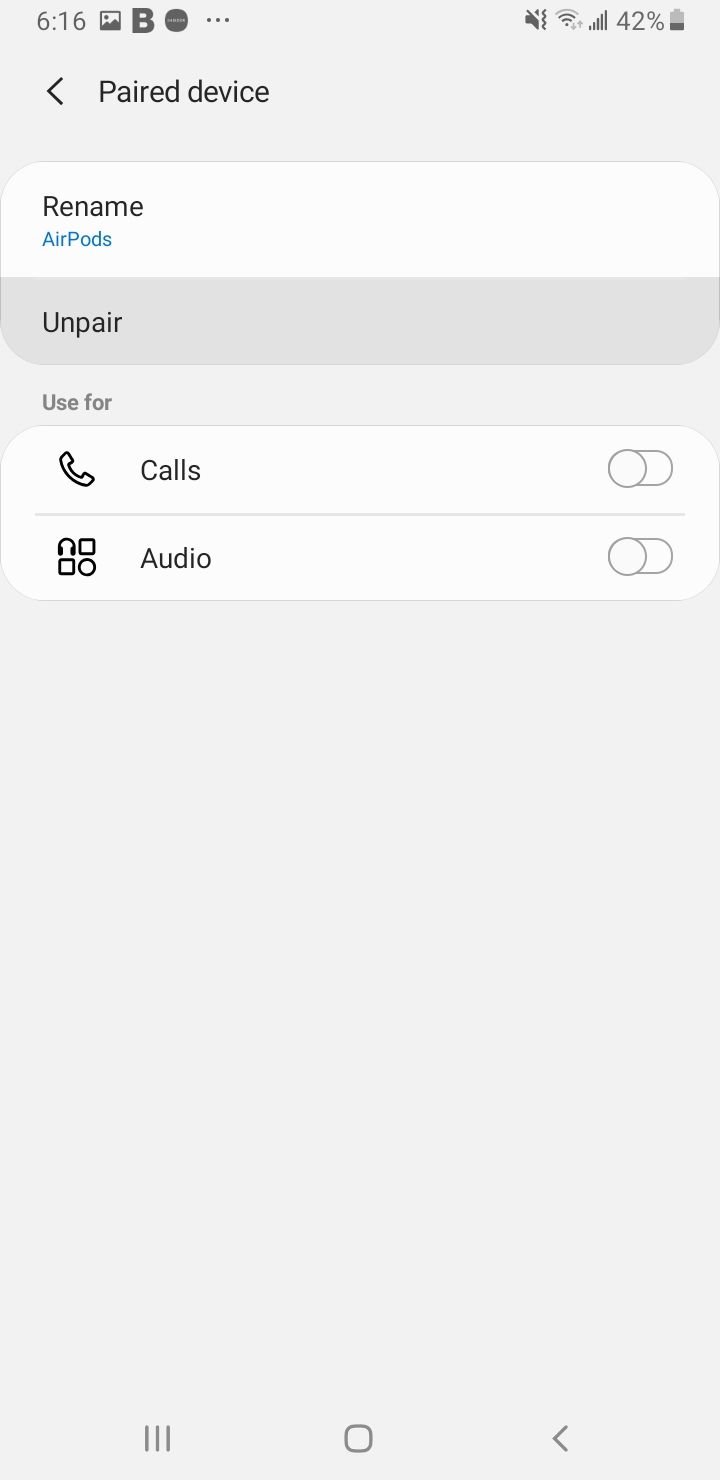
Método 3: borre el caché y los datos de Bluetooth en su dispositivo Samsung y vuelva a intentarlo
Supongamos que el Bluetooth de su teléfono Samsung Galaxy S20 funcionó correctamente antes, pero recientemente comenzó a notar problemas de emparejamiento de Bluetooth. En ese caso, debes considerar borrar los archivos de caché del Bluetooth de tu teléfono. Los archivos de caché pueden corromperse con el tiempo o debido a ajustes específicos del sistema.
Eliminar estos archivos es inofensivo. Estos archivos se crearán una vez que comience a usar Bluetooth nuevamente. Para eliminar el caché de Bluetooth, siga estos pasos:
- Navega a Configuración
- Toca Aplicaciones
- Encontrará una lista completa de aplicaciones en la siguiente pantalla. Toque el ícono Ordenar (luego toque Mostrar aplicaciones del sistema)
- Busque Bluetooth y tóquelo.
- En la siguiente pantalla, toque Almacenamiento .
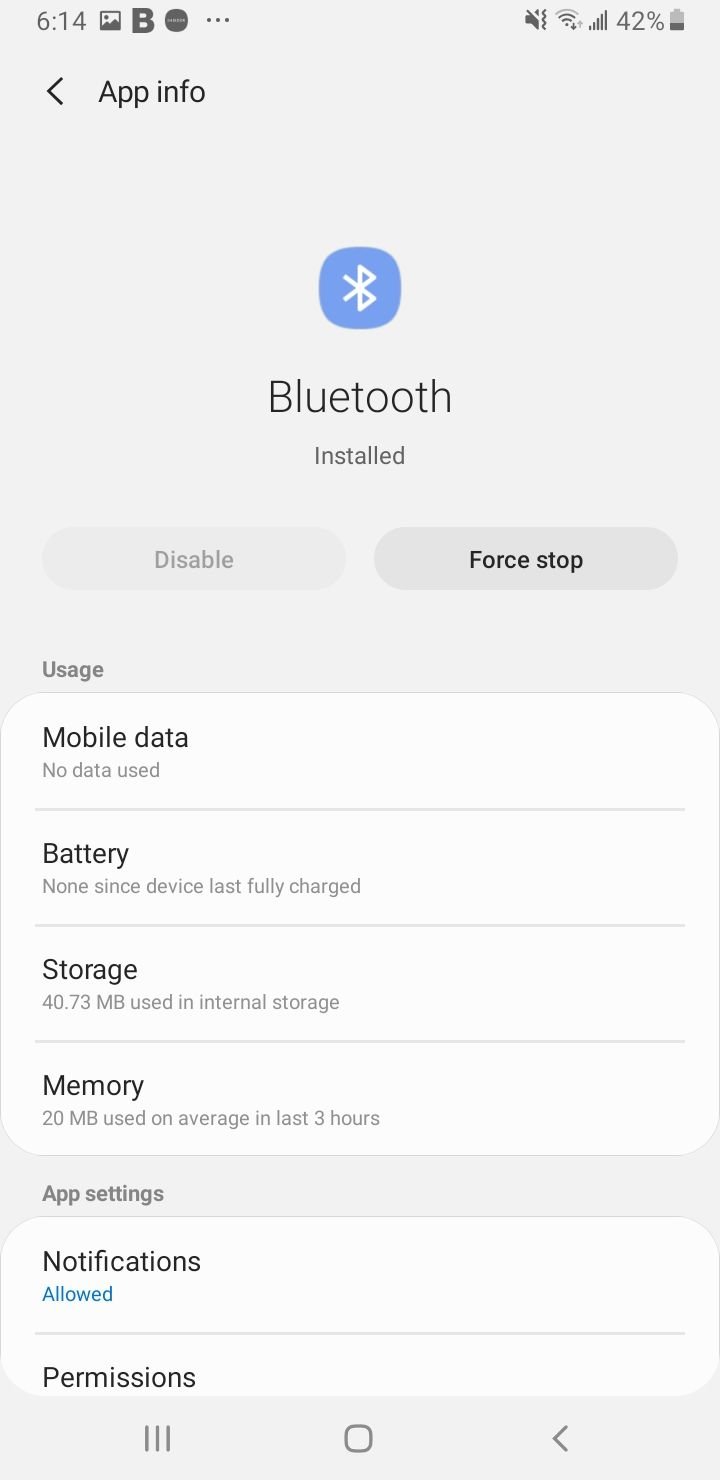
- A continuación, toque Borrar caché y confirme su selección tocando Aceptar.
Una vez que se borre el caché, reinicie su teléfono e intente conectarse nuevamente. Compruebe si su teléfono puede establecer la conexión y si la conexión funciona correctamente o no.
Si bien borrar el caché solo elimina los archivos de caché, borrar los datos de Bluetooth es algo así como restablecer su conexión Bluetooth para que comience de nuevo.
Si tiene conexiones o emparejamientos Bluetooth en la lista de dispositivos emparejados de Bluetooth, todas esas conexiones se perderán por completo.
Tendrás que volver a emparejar los dispositivos después de borrar los datos. Limpiaremos los datos para eliminar cualquier archivo corrupto. Bluetooth tendrá la oportunidad de empezar de nuevo. Siga estos pasos para borrar sus datos de Bluetooth:
- Navega a Configuración
- Toca Aplicaciones
- Encontrará una lista completa de aplicaciones en la siguiente pantalla. Toque el ícono Ordenar ( luego toque Mostrar aplicaciones del sistema )
- Busque Bluetooth y tóquelo.
- En la siguiente pantalla, toque Almacenamiento .
- A continuación, toque Borrar datos y confirme su selección tocando Aceptar.
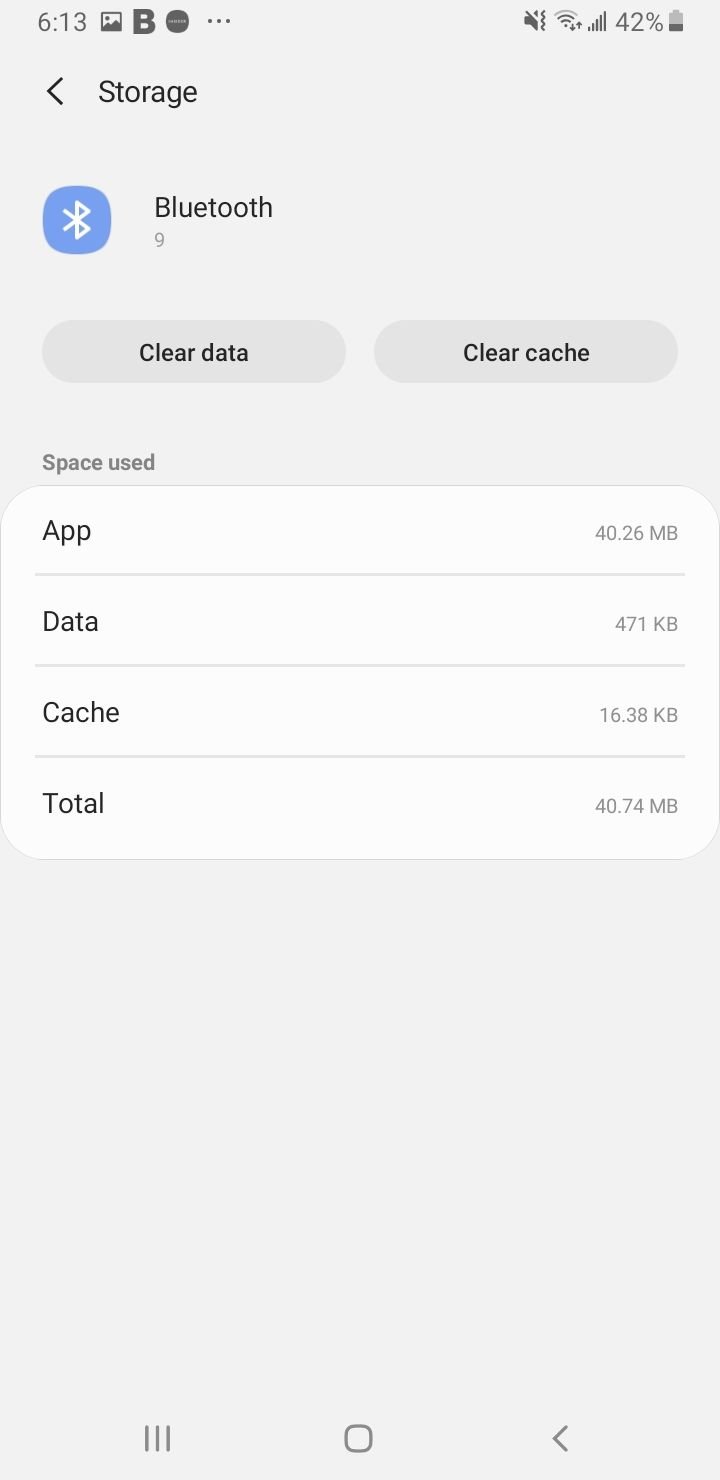
Una vez que se hayan borrado los datos, reinicie su teléfono Galaxy S20 y active la conexión Bluetooth. Deje que su teléfono o tableta busque el dispositivo y establezca una conexión con el otro dispositivo en modo de emparejamiento.
Una vez que se complete el emparejamiento, verifique si la conexión funciona sin problemas.
Método 4: restablece la configuración de red en tu Galaxy S20
Esto restaurará todas las configuraciones de red a los valores predeterminados de fábrica (incluidas las relacionadas con Wi-Fi y datos móviles). A continuación se explica cómo restablecer la configuración de red:
- Vaya a Configuración > Gestión general
- Ahora, toque Restablecer> Restablecer configuración de red.
- Pulsa Restablecer configuración.
- Ingresa un Pin o patrón
- Toque Restablecer configuración para confirmar la acción.

Método 5: alternar el modo avión
Apague el modo de alternancia, espere 10 segundos y luego vuelva a encenderlo.
Método 6: elimine los problemas relacionados con el dispositivo al que se está conectando
Antes de comenzar a solucionar problemas del teléfono o la tableta, es fundamental descartar que el dispositivo no sea la causa del problema. Para comprobar si el dispositivo funciona o no, conéctelo a otro dispositivo, como un teléfono diferente o una computadora portátil, y verifique si funciona correctamente en los otros dispositivos.
Si el dispositivo Bluetooth funciona bien en otros teléfonos o tabletas, el problema está en su teléfono y se deben solucionar más problemas. Pero supongamos que el dispositivo no se conecta a un teléfono diferente ni tampoco a otro dispositivo.
Si ese es el caso, el problema radica en el dispositivo y es posible que tengas que seguir el manual del dispositivo para solucionar problemas de ese dispositivo en particular, o debes llevarlo al fabricante para que lo revisen o lo reemplacen.
Esto es fundamental para garantizar que los pasos de solución de problemas a continuación valgan la pena para solucionar el problema de emparejamiento Bluetooth de su Samsung Galaxy S20.
Método 7: reinicie su teléfono Galaxy S20 y el dispositivo
Comience reiniciando su teléfono Samsung Galaxy S20. Un reinicio corrige errores simples y ayuda a que su teléfono comience de nuevo. Encienda Bluetooth bajando el tono de notificación de su teléfono y tocando el ícono de Bluetooth después de que su teléfono se reinicie.
Asegúrese de que el dispositivo esté en modo de emparejamiento. Mantenlo cerca y dale tiempo a tu teléfono para escanear todos los dispositivos cercanos.
Una vez que su teléfono muestre el nombre del dispositivo en la pantalla, tóquelo y conéctese. Si la conexión se realiza correctamente y el emparejamiento funciona, el problema desaparece; Si el problema persiste, intente reiniciar el dispositivo al que intenta conectarse.
Reinicie el dispositivo, póngalo en modo de emparejamiento y verifique si la conexión está establecida.
Método 8: actualice su software
Es posible que su Galaxy S20 deba recibir una actualización que puede incluir versiones de aplicaciones específicas que pueden estar causando un problema con Bluetooth. Muchas cosas se pueden solucionar con la ayuda de una actualización.
Actualice el software de su teléfono para asegurarse de que su Bluetooth funcione como se espera. Para buscar actualizaciones manualmente, siga estos pasos:
- Dirígete a Configuración> Actualización de software
- Toca Descargar e instalar
- Luego toque Instalar ahora

Una vez que se complete la actualización, su teléfono se reiniciará. Después de que su teléfono se reinicie, intente usar Bluetooth y verifique si el problema desapareció.
Además, busque actualizaciones para el dispositivo Bluetooth que está intentando conectar a su teléfono o tableta. Existe la posibilidad de que el dispositivo esté desactualizado y esté causando problemas debido a esto. Intente establecer la conexión y compruebe si funciona como se esperaba.
Método 9: modo seguro
Cuando usa su teléfono en Modo seguro, desactiva todas las aplicaciones de terceros y funciona de la manera más básica. Esto le ayudará a identificar problemas que puedan estar relacionados con aplicaciones de terceros.
Bluetooth puede verse afectado por una aplicación de terceros y la mejor manera de identificar el problema es usar el teléfono en modo seguro y verificar si Bluetooth funciona en modo seguro.
- Mantenga presionado el botón de Encendido en su dispositivo hasta que vea el menú Encendido> Toque Apagar.
- Mantenga presionados los botones de Encendido y Bajar volumen simultáneamente para encender el dispositivo.
- Una vez que aparezca el logotipo de Samsung en la pantalla, puedes soltar el botón de encendido. Asegúrate de mantener presionado el botón para bajar el volumen.
- El modo seguro ahora aparecerá en la parte inferior izquierda de la pantalla.
Cómo salir del modo seguro en un Samsung Galaxy S20 (3 formas):
- Mantenga presionado el botón de encendido durante al menos 6 segundos y luego toque Reiniciar.
- Mantenga presionados los botones Encendido + Bajar volumen para al menos 5 segundos
- Deslícese hacia abajo desde la parte superior de la pantalla para acceder al Panel de notificaciones, luego toque "El modo seguro está activado" para desactivarlo y reiniciar.
Una vez que el teléfono o la tableta se reinicie, verá Modo seguro en la pantalla.
Intente usar Bluetooth en modo seguro y verifique si funciona. Si lo hace correctamente, es posible que una aplicación de su dispositivo esté interfiriendo con la conexión Bluetooth.
Puede reiniciar su teléfono Galaxy S20 para encontrar la aplicación. Luego puedes comenzar a desinstalar las aplicaciones que creas que pueden estar causando el problema.
Método 10: restablece los valores de fábrica de tu Samsung Galaxy S20
Restablecer su teléfono Samsung Galaxy S20 a la configuración de fábrica es una forma de comenzar desde cero. Esto eliminará todos los datos y aplicaciones de terceros de su teléfono. Una vez que restablezca su dispositivo a la configuración de fábrica, deberá realizar una copia de seguridad.
Los dispositivos Samsung ya tienen la opción de realizar copias de seguridad de los datos. Aún así, siempre es preferible transferir fotos, videos y archivos importantes a una computadora antes de elegir restablecer su teléfono.
- Vaya a Configuración > Gestión General
- Toca Restablecer > Restablecer datos de fábrica.

Su teléfono comenzará a restablecer su dispositivo eliminando toda la información y los datos almacenados en su dispositivo. Una vez que se complete el proceso de reinicio, puede intentar usar Bluetooth para verificar si funciona. Si su problema desapareció, puede restaurar todos los datos en su dispositivo.
Sin embargo, si su problema de Bluetooth persiste, puede haber un problema con la conexión física, lo que podría estar causando el problema.
Lleva tu teléfono a un profesional o al fabricante para solucionar el problema. Para los teléfonos que están en garantía, es posible que puedas obtener un reemplazo.
